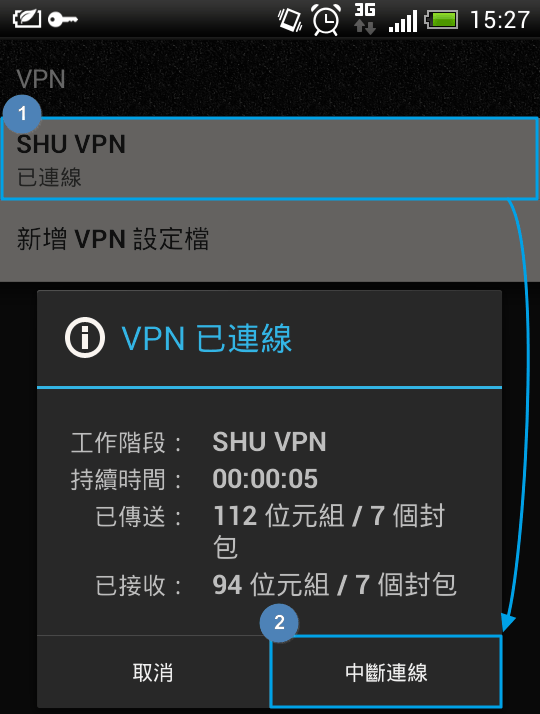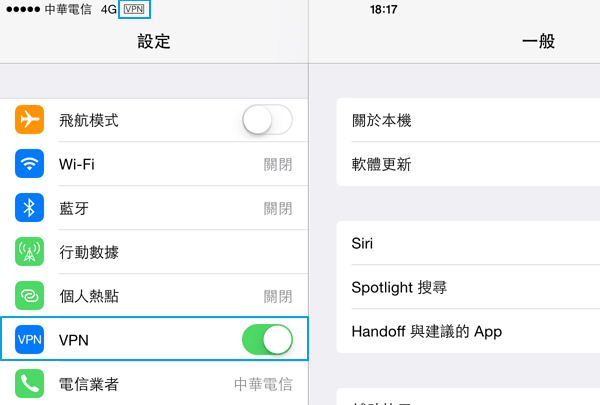VPN設定此服務僅提供在校教職員生使用
iOS9之前設定
適用於Apple iOS 9 之前的版本,僅供世新師生校外使用,如需引用煩請告知。
░ 點選【系統設定】

░ 選擇【一般】 -> 【VPN】
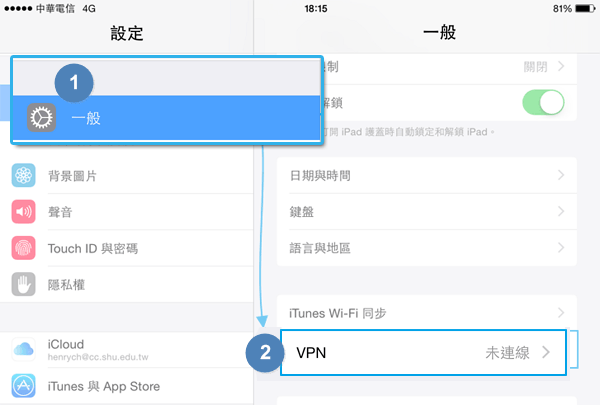
░ 於【VPN 新增設定】-> 選【PPTP】輸入資訊如下-> 【儲存】
[描 述]:shu vpn,[伺服器]:vpn.shu.edu.tw
[帳 號]:學生為學號(英文小寫) / 教職員為信箱帳號(@之前為帳號),[密 碼]:山洞口密碼(忘記密碼)
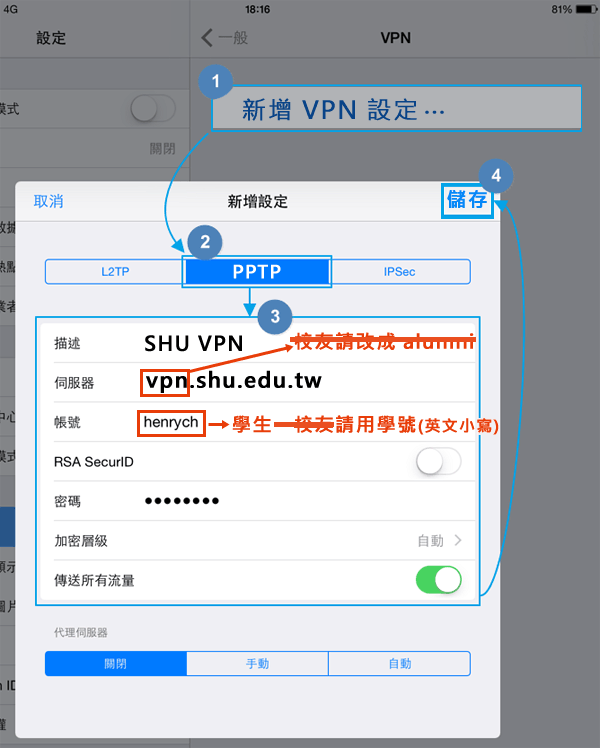
░ VPN新增設定完成
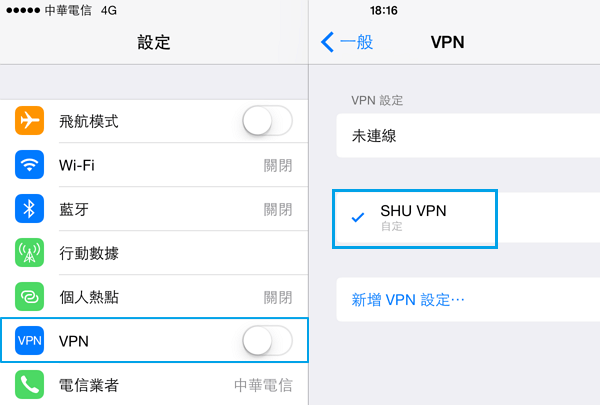
░ 使用VPN連線:進入【設定】,啟動VPN,連線後會出現VPN字樣
iOS10之後設定
適用於Apple iOS 10 之後的版本,僅供世新師生校外使用,如需引用煩請告知。
░ 點選【系統設定】

░ 選擇【一般】 -> 【VPN】


░ 於【加入VPN設定】-> 選【類型 IKev2】/【認證】輸入帳密,資訊如下-> 【完成】
[描 述]:SHU VPN(ipsec),[伺服器]:ipsec.shu.edu.tw
[帳 號]:學生為學號(英文小寫) / 教職員為信箱帳號(@之前為帳號),[密 碼]:山洞口密碼(忘記密碼)
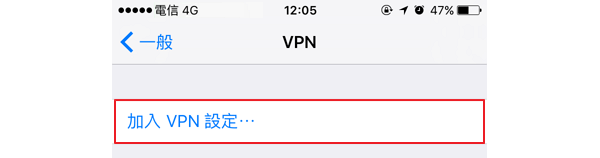
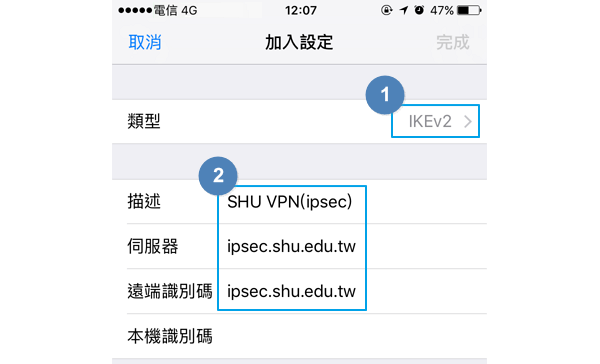

░ VPN新增設定完成

░ 使用VPN連線:進入【設定】,啟動VPN,連線後會出現VPN字樣
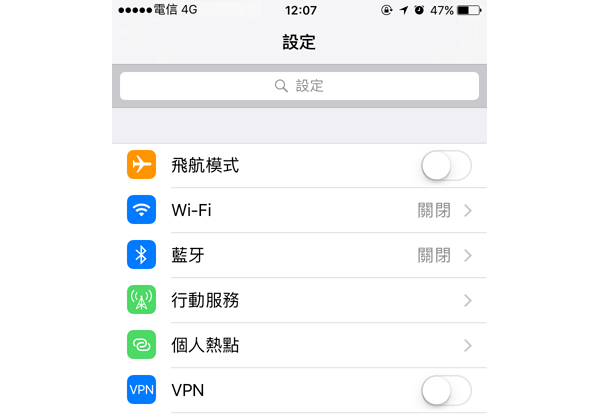
Android
適用於 Android 4 之後的版本,僅供世新師生校外使用,如需引用煩請告知。
░ 開始設定VPN連線,點選【設定】,選擇【更多】
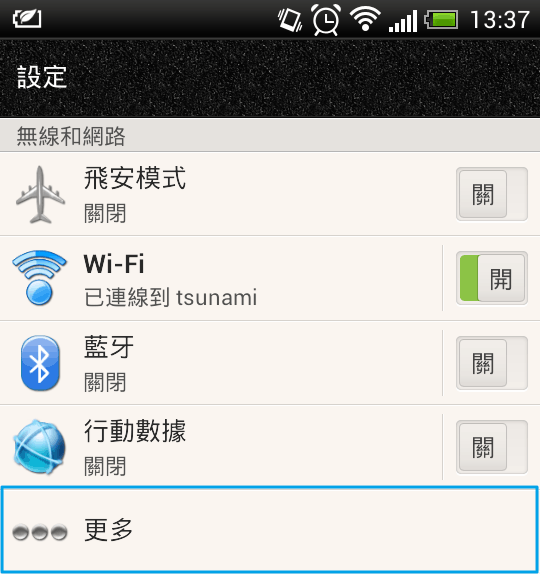
░ 選擇【VPN】

░ 編輯VPN設定檔 ,輸入資訊如下,完成請壓【儲存】即完成設定
[名 稱]:SHU VPN,[類 型]:PPTP,[伺服器]:vpn.shu.edu.tw
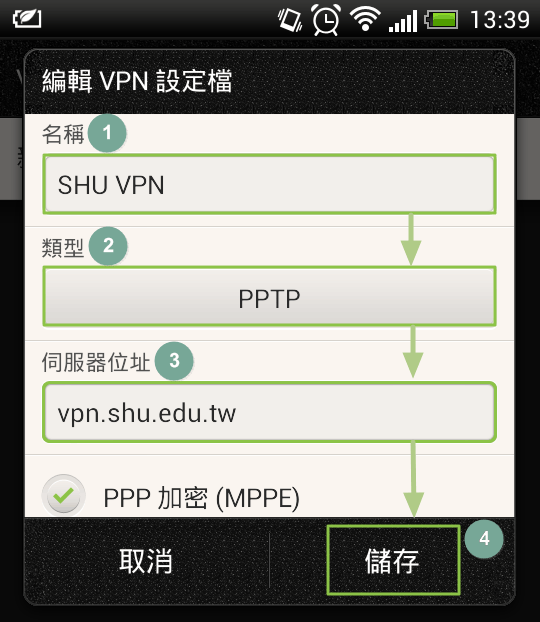
░ 開始VPN連線:回到【設定】,選擇【更多】->【VPN】->【SHU VPN】

░ 輸入[使用者名稱]:學生學號(英文小寫) / 教職員信箱帳號(@之前為帳號),[密 碼]:山洞口密碼,勾選[儲存帳戶資訊],壓【連線】

░ VPN連線成功
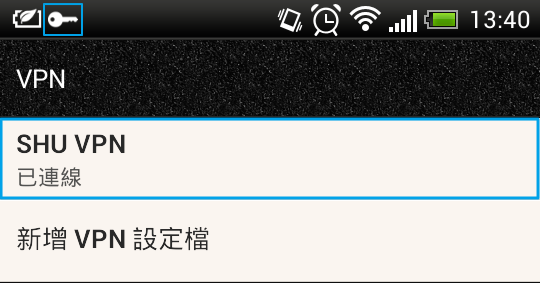
░ 想中斷VPN連線:點選【設定】,選擇【更多】->【VPN】->【SHU VPN】->壓【中斷連線】